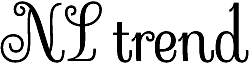Er zijn een paar eenvoudige manieren om te controleren welke versie van Windows je hebt:
Methode 1: Gebruik de Instellingen-app:
- Open de Instellingen-app. Je kunt dit doen door op de Windows-toets + I te drukken.
- Selecteer Systeem.
- Klik op Informatie in het linkermenu.
- Onder Windows-specificaties zie je de Editie en Versie van Windows die je gebruikt.
Methode 2: Gebruik het Winver-hulpprogramma:
- Druk op de Windows-toets + R.
- Typ winver in het vak Uitvoeren en druk op Enter.
- Een venster met informatie over je Windows-versie wordt geopend.
Methode 3: Controleer de eigenschappen van je computer:
- Klik met de rechtermuisknop op Deze computer op je bureaublad.
- Selecteer Eigenschappen.
- In het venster Eigenschappen van het systeem zie je de Editie en Versie van Windows die je gebruikt.
Welke informatie vind je bij de verschillende methodes:
- Editie: Dit geeft aan welk type Windows-licentie je hebt, zoals Windows 10 Home, Windows 10 Pro of Windows 11 Home.
- Versie: Dit geeft het versienummer van je Windows-besturingssysteem aan, bijvoorbeeld 21H2.
- Build: Dit geeft het buildnummer van je Windows-besturingssysteem aan, bijvoorbeeld 19044.1586.
Extra informatie:
- Als je 32-bits of 64-bits Windows gebruikt, kun je dit ook vinden in de Instellingen-app of in het venster Eigenschappen van het systeem.
- Je kunt ook de website van Microsoft gebruiken om meer informatie te vinden over je Windows-versie: https://support.microsoft.com/en-us/windows/which-version-of-windows-operating-system-am-i-running-628bec99-476a-2c13-5296-9dd081cdd808